Eliminación de todos los comentarios de celda en Excel 2016
En este artículo, aprenderemos a eliminar o eliminar comentarios en las celdas de Excel.
Comentarios en Excel para recordarnos e informar a alguien más sobre lo que contiene la celda. Para agregar el comentario en una celda, Excel 2016 proporciona la función insertar comentario. Después de insertar el comentario, se muestra con pequeños triángulos rojos.
¿Cómo insertar un comentario en la celda?
Vaya a Revisar> Nuevo comentario El cuadro de comentario aparece en la celda seleccionada. Puedes escribir en el moño amarillo.
Eliminemos algunos comentarios de la tabla que se muestra a continuación
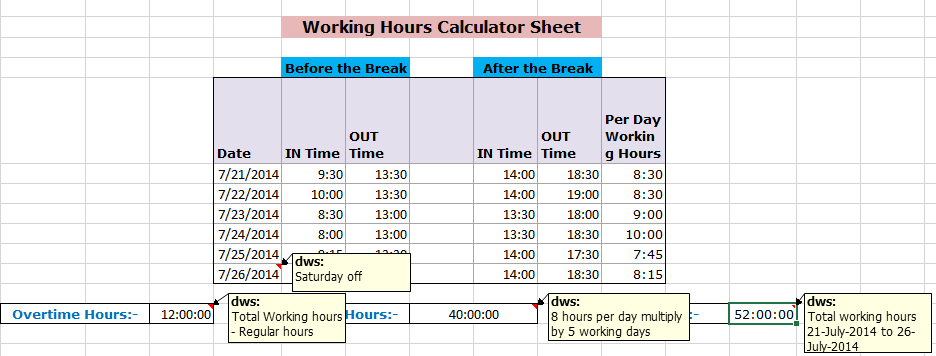
Todo el recuadro amarillo son los comentarios de la hoja.
Seleccione las celdas donde desea eliminar el comentario. En este caso, seleccionamos la hoja con CTRL + A.
Vaya a Revisar> Eliminar

Haga clic en Eliminar para eliminar los comentarios
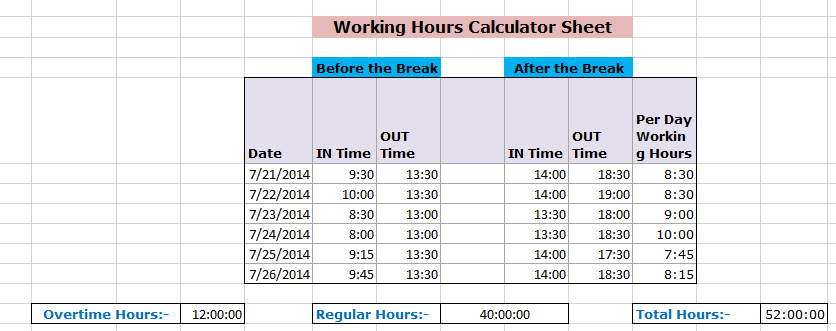
Ahora nuestra hoja de trabajo está libre de comentarios.
Espero que sepa cómo eliminar todos los comentarios de celda en Excel 2016. Encuentre más artículos sobre temas similares aquí. Indique su consulta en el cuadro de comentarios a continuación. Te ayudaremos.
Artículos populares:
link: / keyboard-formula-shortcuts-50-excel-shortcuts-to-incrementa-your-productividad [50 accesos directos de Excel para aumentar su productividad]
link: / formulas-and-functions-Introduction-of-vlookup-function [Cómo usar la función VLOOKUP en Excel]
link: / tips-countif-in-microsoft-excel [Cómo usar la función COUNTIF en Excel]
link: / excel-formula-and-function-excel-sumif-function [Cómo usar la función SUMIF en Excel]